关闭操作中心通知可提升使用体验,首先通过“设置-系统-通知和操作”关闭全局通知,再逐个禁用应用通知;专业版用户可用组策略编辑器启用“删除通知中心”策略,或通过注册表新建ToastEnabled值设为0来彻底禁用。
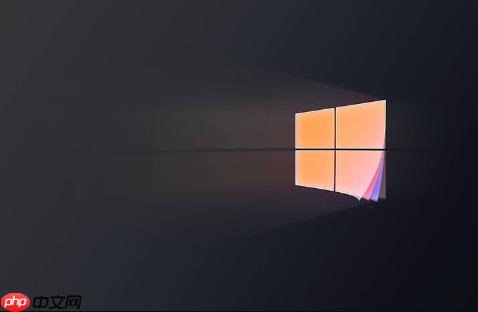
如果您在使用Windows 10时频繁收到右下角的操作中心通知,影响了工作或浏览体验,可以通过调整系统设置来屏蔽这些弹窗。以下是关闭操作中心通知的具体步骤:
本文运行环境:Dell XPS 13,Windows 10 专业版
一、通过操作中心设置关闭通知
Windows 10内置的操作中心允许用户集中管理所有应用通知。关闭此功能可阻止大部分弹窗显示。
1、点击任务栏右下角的操作中心图标(消息气泡图标),打开操作中心面板。
2、在操作中心左侧区域找到并点击“所有设置”链接,进入系统设置界面。
3、选择“系统”选项,然后在左侧菜单中点击“通知和操作”。
4、将“获取来自应用和其他发送者的通知”的开关切换为关闭状态。
二、逐个禁用应用程序通知
某些第三方软件或系统应用会在后台发送提醒,可通过单独配置每个应用的通知权限进行控制。
1、进入“设置” > “系统” > “通知和操作”。
2、向下滚动到“获取通知的来自应用和其他发送者”列表区域。
3、点击任意应用名称后,将其对应的“允许通知”开关设为关闭。
4、对如“邮件”、“日历”、“新闻”、“天气”等预装应用逐一执行相同操作。
三、使用组策略编辑器禁用操作中心(仅限专业版)
对于Windows 10专业版或企业版用户,可通过本地组策略限制操作中心运行。
1、按下Win + R键打开“运行”对话框,输入gpedit.msc并回车。
2、依次展开“用户配置” > “管理模板” > “开始菜单和任务栏”。
3、在右侧找到“删除通知中心”策略,双击打开。
4、选择“已启用”,点击“确定”保存设置,重启后生效。
四、修改注册表彻底关闭通知服务
通过编辑Windows注册表可以禁用通知核心组件,适用于高级用户。
1、按Win + R输入regedit,打开注册表编辑器。
2、导航至路径:HKEY_CURRENT_USER\Software\Microsoft\Windows\CurrentVersion\PushNotifications。
3、在右侧空白处右键新建一个DWORD (32位) 值,命名为“ToastEnabled”。
4、将其数值数据设置为0,退出后重启电脑使更改生效。

 路由网
路由网














